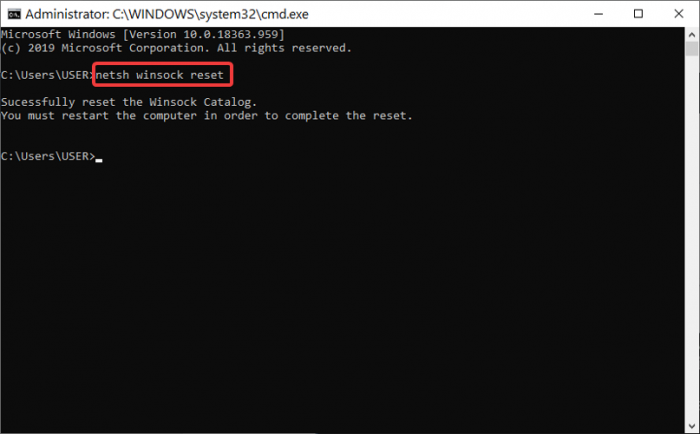நெட்வொர்க் அடாப்டர் சிக்கல்களை நீங்கள் சரிசெய்யும்போது, நீங்கள் சந்திக்கும் சில பொதுவான சிக்கல்கள் உள்ளன. விண்டோஸ் 10 இல் உங்கள் பிணைய அடாப்டர் காணாமல் போகலாம் என்பது போன்ற ஒரு சிக்கல். நீங்கள் இணையம் அல்லது பிற நெட்வொர்க் ஆதாரங்களுடன் இணைக்க முடியாது என்பதால் இது ஒரு சிக்கலாக இருக்கலாம். இந்தச் சிக்கலைத் தீர்க்க நீங்கள் செய்யக்கூடிய சில விஷயங்கள் உள்ளன. முதலில், சாதன நிர்வாகியில் பிணைய அடாப்டர் பட்டியலிடப்பட்டுள்ளதா என்பதை நீங்கள் சரிபார்க்கலாம். இது பட்டியலிடப்படவில்லை என்றால், நீங்கள் பிணைய அடாப்டரை நிறுவ வேண்டும். உற்பத்தியாளரின் வலைத்தளத்திலிருந்து இயக்கியைப் பதிவிறக்குவதன் மூலமோ அல்லது பிணைய அடாப்டருடன் வந்த இயக்கி வட்டைப் பயன்படுத்துவதன் மூலமோ இதைச் செய்யலாம். நெட்வொர்க் அடாப்டர் சாதன நிர்வாகியில் பட்டியலிடப்பட்டிருந்தால், நீங்கள் இயக்கியைப் புதுப்பிக்க முயற்சி செய்யலாம். இதைச் செய்ய, நெட்வொர்க் அடாப்டரில் வலது கிளிக் செய்து, 'இயக்கி மென்பொருளைப் புதுப்பி' என்பதைத் தேர்ந்தெடுக்கவும். புதுப்பிப்பு இருந்தால், அதை நிறுவுவதற்கான வழிமுறைகளைப் பின்பற்றவும். உங்களுக்கு இன்னும் சிக்கல்கள் இருந்தால், நீங்கள் பிணைய அடாப்டரை நிறுவல் நீக்கி மீண்டும் நிறுவ முயற்சி செய்யலாம். இதைச் செய்ய, நெட்வொர்க் அடாப்டரில் வலது கிளிக் செய்து, 'நிறுவல் நீக்கு' என்பதைத் தேர்ந்தெடுக்கவும். பிணைய அடாப்டரை நிறுவல் நீக்குவதற்கான கட்டளைகளைப் பின்பற்றவும். அது நிறுவல் நீக்கப்பட்டதும், நீங்கள் அதை மீண்டும் நிறுவலாம். உங்களுக்கு இன்னும் சிக்கல்கள் இருந்தால், கூடுதல் உதவிக்கு நெட்வொர்க் அடாப்டரின் உற்பத்தியாளரை நீங்கள் தொடர்பு கொள்ள வேண்டியிருக்கும்.
IN நெட்வொர்க் அடாப்டர் விண்டோஸ் இயக்க முறைமையில் பிணைய இணைப்புகளின் சீரான செயல்பாட்டிற்கு இன்றியமையாத சாதனமாகும். சில நேரங்களில் அது அழைக்கப்படுகிறது கணினி நெட்வொர்க் இடைமுகம் ஏனெனில் இது வயர்டு மற்றும் வயர்லெஸ் இணைப்புகள் பற்றிய தரவை அனுப்புகிறது மற்றும் பெறுகிறது.
சில நேரங்களில் நீங்கள் அதைக் காணலாம் நெட்வொர்க் அடாப்டர் இல்லை உங்கள் விண்டோஸ் 10 கணினியில். இணைய அணுகல் இல்லாதது குறிப்பிடத்தக்க விளைவு மற்றும் பணிப்பட்டியில் உள்ள இணைப்பு ஐகானைக் கிளிக் செய்யும் போது நீங்கள் எந்த சாதனத்தையும் பார்க்க முடியாது.
இந்த சிக்கலை நீங்கள் சந்திப்பது இதுவே முதல் முறை என்றால், நீங்கள் செய்ய வேண்டும் முதலில் உங்கள் கணினியை மறுதொடக்கம் செய்ய முயற்சிக்கவும் . ஈதர்நெட் கேபிளுடன் இணைக்கப்பட்ட கணினிகளுக்கு, கேபிளைத் துண்டித்து மீண்டும் இணைப்பது பொதுவாக சிக்கலைத் தீர்க்கும். அது உதவவில்லை என்றால், மற்ற தீர்வுகளுக்கு தொடர்ந்து படிக்கவும். இந்த பிழைக்கு வேறு பல காரணங்கள் காரணமாக இருக்கலாம்; இவற்றில் மிகவும் பொதுவானவை:
- கணினி புதுப்பித்தலுக்குப் பிறகு தவறான அமைப்புகள்.
- உங்கள் சாதனத்தில் காலாவதியான, சிதைந்த அல்லது பொருந்தாத நெட்வொர்க் அடாப்டர்.
- உங்கள் சாதனம் வைரஸ் அல்லது தீம்பொருளால் பாதிக்கப்பட்டுள்ளது.
விண்டோஸ் 10 இல் நெட்வொர்க் அடாப்டர் இல்லை
காணாமல் போன நெட்வொர்க் அடாப்டரின் காரணமாக நீங்கள் எந்த நெட்வொர்க்குடனும் இணைக்க முடியவில்லை என்றால், பின்வரும் தீர்வுகள் அதைச் சரிசெய்ய உங்களுக்கு உதவும்:
- பிணைய இயக்கியை நிறுவல் நீக்கவும்/திரும்பவும்.
- மறைக்கப்பட்ட சாதனங்களைக் காட்டு.
- பிணைய அடாப்டரைச் சரிசெய்தல்.
- உங்கள் நெட்வொர்க்கை மீட்டமைக்கவும்.
- பிணைய சாதனங்களை சுத்தம் செய்யவும்.
- CMD இலிருந்து Winsock ஐ மீட்டமைக்கவும்
- மற்ற சலுகைகள்.
1] நிறுவல் நீக்கம்/ரோல்பேக் நெட்வொர்க் டிரைவர்

பெரும்பாலான சந்தர்ப்பங்களில், சேதமடைந்த அல்லது மோசமாக நிறுவப்பட்ட பிணைய இயக்கி மேலே உள்ள பிழைக்கு காரணமாக இருக்கலாம். வெறும் நீக்கவும் அல்லது திரும்பவும் பிரச்சனையை தீர்க்க முடியும். உங்கள் கணினியை மறுதொடக்கம் செய்ய அல்லது நெட்வொர்க்கை மீண்டும் இணைக்க முயற்சி செய்தும் சிக்கலைத் தீர்க்க முடியவில்லை என்றால், இந்தத் தீர்வை முயற்சிக்கவும்.
பிணைய அடாப்டரை அகற்றுவதற்கான படிகள்
- வலது கிளிக் விண்டோஸ் பொத்தானை, பின்னர் தேர்ந்தெடுக்கவும் சாதன மேலாளர் .
- விரிவாக்கு நெட்வொர்க் அடாப்டர் .
- ஒரு குறிப்பிட்ட அடாப்டரைக் கண்டறியவும்
- கிளிக் செய்யவும் சாதனத்தை நீக்கு > அழி .
நெட்வொர்க் டிரைவரை திரும்பப் பெறுவதற்கான படிகள்
- வலது கிளிக் விண்டோஸ் பொத்தானை.
- அச்சகம் சாதன மேலாளர் .
- செல்ல நெட்வொர்க் அடாப்டர் .
- ஒரு குறிப்பிட்ட அடாப்டரில் உலாவவும் மற்றும் வலது கிளிக் செய்யவும்.
- கிளிக் செய்யவும் பண்புகள் பின்னர் தேர்வு இயக்கி மேலே தாவல். அடுத்து கிளிக் செய்யவும் டிரைவர் ரோல்பேக் மற்றும் திரையில் உள்ள அனைத்து வழிமுறைகளையும் பின்பற்றவும்.
தொடர்புடைய வாசிப்பு : உங்கள் நெட்வொர்க் அடாப்டருக்கான இயக்கியை விண்டோஸால் கண்டுபிடிக்க முடியவில்லை .
2] மறைக்கப்பட்ட சாதனங்களைக் காட்டு

சில நேரங்களில் Windows உங்கள் நெட்வொர்க் அடாப்டர்களை Windows Device Managerல் மறைக்க முடியும், மேலும் நெட்வொர்க் அடாப்டர்கள் காணாமல் போனதற்கு இதுவும் காரணமாக இருக்கலாம். கீழே உள்ள படிகளைப் பின்பற்றவும் அவற்றைக் காட்டு .
- தொடக்க பொத்தானை வலது கிளிக் செய்து தேர்ந்தெடுக்கவும் சாதன மேலாளர் .
- அச்சகம் பார் மற்றும் தேர்ந்தெடுக்கவும் மறைக்கப்பட்ட சாதனங்களைக் காட்டு விருப்பம்.
- சில வினாடிகள் காத்திருந்து மீண்டும் சரிபார்க்கவும்.
3] நெட்வொர்க் அடாப்டர் சரிசெய்தல்

விண்டோஸ் உள்ளது சரிசெய்தல் செயல்பாடு இது பிழையின் காரணத்தை தீர்மானிக்க உதவும். பிழையின் காரணத்தைக் கண்டறிய பின்வரும் படிகளைச் செய்யவும்.
- கிளிக் செய்யவும் விண்டோஸ் + ஐ பின்னர் தேர்வு புதுப்பித்தல் மற்றும் பாதுகாப்பு .
- அச்சகம் பழுது நீக்கும் இடது பலகத்தில் பின்னர் தேர்ந்தெடுக்கவும் நெட்வொர்க் அடாப்டர் கீழ் பிற சிக்கல்களைக் கண்டறிந்து சரிசெய்யவும் பிரிவு.
- கிளிக் செய்யவும் சரிசெய்தலை இயக்கவும் மற்றும் செயல்முறை முடிவடையும் வரை காத்திருக்கவும்.
அதை நேரடியாக அழைக்க, WinX மெனுவிலிருந்து, ரன் சாளரத்தைத் திறந்து பின்வரும் கட்டளையை இயக்கவும்:
|_+_|4] நெட்வொர்க் அமைப்புகளை மீட்டமைக்கவும்

உங்களாலும் முடியும் உங்கள் பிணையத்தை மீட்டமைக்கவும் . இந்த முறை விண்டோஸ் 10 இல் இல்லாத பிணைய அடாப்டர் பிழையை சரிசெய்கிறது என்பதை பல பயனர்கள் உறுதிப்படுத்தியுள்ளனர்.
திறந்த விண்டோஸ் அமைப்புகள் பயன்பாடு > நெட்வொர்க் மற்றும் இணையம் . என்பதை உறுதி செய்து கொள்ளுங்கள் நிலை இடது பலகத்தில் தேர்ந்தெடுக்கப்பட்டிருக்கும், பின்னர் கீழே உருட்டித் தேர்ந்தெடுக்கவும் நிகர வலது பேனலில் மீட்டமைக்க.
அச்சகம் மீட்டமை இப்போது உறுதிப்படுத்தவும்.
இது பிணைய அடாப்டர்களை மீண்டும் நிறுவும் மற்றும் பிணைய கூறுகளை இயல்புநிலைக்கு மீட்டமைக்கும்.
5] நெட்வொர்க் சாதனங்களை சுத்தம் செய்யவும்
கட்டளை வரியைப் பயன்படுத்தி உங்கள் சாதனத்தின் நெட்வொர்க்கை சுத்தம் செய்வது இந்த சிக்கலை தீர்க்க உதவும், இந்த வழிமுறைகளைப் பின்பற்றவும்.
கிளிக் செய்யவும் வின் + ஆர் , வகை cmd
கிளிக் செய்யவும் CTRL+SHIFT+ENTER நிர்வாகி பயன்முறையில் கட்டளை வரியில் இயக்க.
பின்வரும் குறியீட்டை கட்டளை வரியில் தட்டச்சு செய்து அதை இயக்க ENTER ஐ அழுத்தவும்:
|_+_|
நார்ஸ் டிராக்கர்
உங்கள் கணினியை மீண்டும் துவக்கவும்.
6] CMD இலிருந்து Winsock ஐ மீட்டமைக்கவும் 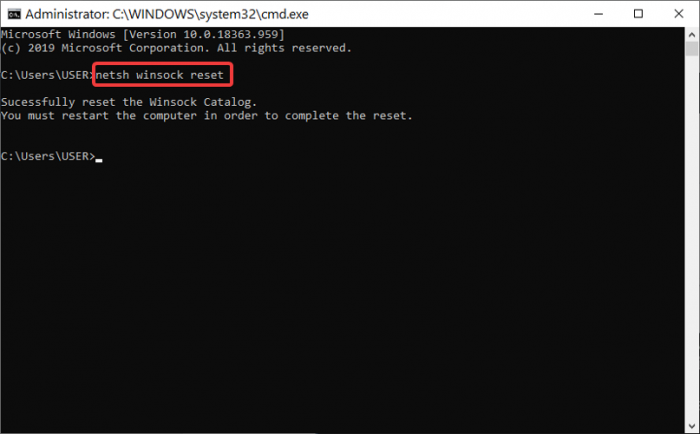
அடுத்த தீர்வு இருக்கும் வின்சாக்கை மீட்டமை கட்டளை வரியிலிருந்து பின்வருவனவற்றைச் செய்வதன் மூலம்.
நிர்வாகக் கட்டுப்பாட்டுடன் கட்டளை வரியில் திறக்கவும்.
கட்டளை வரி இடைமுகத்தில் பின்வரும் குறியீட்டை உள்ளிட்டு Enter ஐ அழுத்தவும்:
|_+_|
கட்டளை வரியை மூடிவிட்டு உங்கள் கணினியை மறுதொடக்கம் செய்யுங்கள்.
7] பிற பரிந்துரைகள்
உங்கள் வைஃபையை மீண்டும் இணைக்கலாம். உங்கள் கணினியுடன் மீண்டும் இணைக்கும் முன், அதை முழுவதுமாக நிறுவல் நீக்குவதை உறுதி செய்து கொள்ளுங்கள்.
செயலில் உள்ள எதையும் முடக்குவதைக் கருத்தில் கொள்ளுங்கள் VPN உங்கள் சாதனத்தில் மற்றும் உங்கள் வைரஸ் தடுப்பு தற்காலிகமாக முடக்கவும்.
இயற்பியல் பிணைய பொத்தான் இன்னும் செயல்படுவதை உறுதிசெய்து, உங்கள் கணினியை சமீபத்திய பதிப்பிற்கு புதுப்பிக்க முயற்சிக்கவும்.
விண்டோஸ் பிழைகளை விரைவாகக் கண்டறிந்து தானாகவே சரிசெய்ய பிசி பழுதுபார்க்கும் கருவியைப் பதிவிறக்கவும்அவற்றில் ஏதேனும் பிழையைத் தீர்க்க உதவும். இங்கே ஏதாவது உங்களுக்கு உதவியது என்று நம்புகிறேன்.